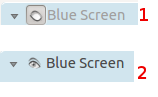Kdenlive/Manual/Effects/el
Effects
Effects in Kdenlive can be used to modify the audio and video properties of the source material.
You add effects to clips by choosing them from the Effects Tab and dragging them onto a clip in the timeline. Or by selecting a clip in the timeline and choosing from the Timeline menu or from Clip in Timeline right click menu . For more detail see QuickStart - Effects
The effects that are in play on a given clip can be viewed and edited via the Properties Tab that displays when the clip in question is selected in the timeline.
You can also apply effects to an entire track. This is achieved by dragging an effect from the Effect Tab to the Track Header. Or you can click on the track header and chose from the Timeline menu . Tracks which have effects added in this fashion will have a gold star icon in the track header.

Καρτέλα εφέ
Εμφανίστε την καρτέλα των εφέ από το μενού ()
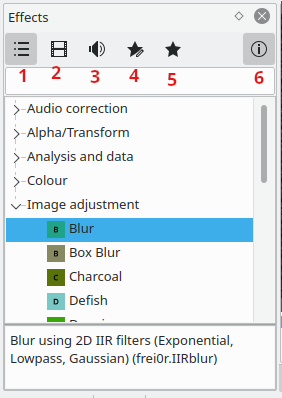
Για να προσθέσετε ένα εφέ σε κάποιο κλιπ, απλώς τραβήξτε το από την καρτέλα των εφέ πάνω στο κλιπ στην γραμμή του χρόνου.
Η καρτέλα ιδιοτήτων και τα μενού της
Καρτέλα ιδιοτήτων
Η καρτέλα ιδιοτήτων εμφανίζει τις ρυθμίσεις για τα εφέ στο επιλεγμένο κλιπ (Σχήμα 3) ή τις ρυθμίσεις για την επιλεγμένη μετάβαση (Σχήμα 4) ανάλογα με το αν έχει επιλεγεί ένα κλιπ ή μία μετάβαση.
 |
 |
Με κλικ στο εικονίδιο με το μάτι απενεργοποιείτε προσωρινά το εφέ και αλλάζει το κουμπί στην κατάσταση που φαίνεται στο 1. Με κλικ στο εικονίδιο με το άδειο μάτι του 1 επαναφέρετε ένα απενεργοποιημένο εφέ και αλλάζει το κουμπί στην κατάσταση που φαίνεται στο 2.
Για να αφαιρέσετε ένα εφέ από το κλιπ, κάντε κλικ στο εικονίδιο του κάδου με τον αριθμό 3 της παρακάτω εικόνας. Το βέλος 1 ελαχιστοποιεί το εφέ στο παράθυρο ιδιοτήτων. Το εικονίδιο 2 ανοίγει την καρτέλα ιδιοτήτων.
Επαναφορά εφέ
Επαναφέρει όλες τις ρυθμίσεις του εφέ πίσω στις προεπιλεγμένες τιμές.
Αποθήκευση εφέ
Σας επιτρέπει να σώσετε το τρέχον εφέ και όλες τις ρυθμίσεις του. Το αποθηκευμένο εφέ θα εμφανίζεται στη λίστα των εφέ στην κατηγορία των προσαρμοσμένων εφέ.
Δημιουργία ομάδας
Δημιουργεί μια ομάδα εφέ. Μια ομάδα εφέ είναι μια ονομασία για πολλαπλά εφέ. Μπορείτε να σώσετε μια ομάδα από εφέ. Θα εμφανίζονται στη λίστα των εφέ στο τμήμα των προσαρμοσμένων εφέ. Μπορείτε έπειτα να εφαρμόσετε ολόκληρη την ομάδα των εφέ σε άλλα σημεία της γραμμής του χρόνο.
Για να προσθέσετε εφέ σε μία ομάδα, προσθέστε πρώτα το εν λόγω εφέ σε ένα κλιπ, έπειτα τραβήξτε αυτό το εφέ και εναποθέστε το στην ομάδα εφέ στην καρτέλα ιδιοτήτων.
Δημιουργία περιοχής
Η «Δημιουργία περιοχής» επιτρέπει στον χρήστη να εφαρμόσει ένα εφέ μόνο σε ένα μέρος του κλιπ. Είναι ένα πολύ ισχυρό προσόν, δυστυχώς το υπάρχον περιβάλλον χρήστη δεν είναι εντελώς έτοιμο για να σας δώσει το πλήρες δυναμικό της.
Πρακτικά, προσθέτετε ένα εφέ σε ένα κλιπ -για παράδειγμα, «Σέπια»- έπειτα πηγαίνετε στο μενού των εφέ και επιλέγετε «Δημιουργία περιοχής». Θα σας ανοίξει έναν διάλογο αρχείου.
Σε αυτόν τον διάλογο, πρέπει να βρείτε ένα κλιπ MLT με διαφάνεια άλφα. Εδώ το Kdenlive δεν είναι 100% έτοιμο, επειδή υπάρχουν πολλοί τρόποι που θα μπορούσαμε να δημιουργήσουμε τέτοια κλιπ, χρησιμοποιώντας για παράδειγμα ένα φίλτρο κατωφλίου ή rotoscoping. Για αρχή, ας πούμε ότι μπορείτε να ανοίξετε οποιαδήποτε εικόνα με διαφάνεια άλφα ή κλιπ τίτλου που δημιουργήθηκε με το Kdenlive. Τότε, το εφέ «σέπια» θα εφαρμοστεί μόνο στην αδιαφανή επιφάνεια αυτού του κλιπ «περιοχής».
Using Keyframes in effects
Many effects use the concept of "Keyframes". Keyframes are user-defined points in your clip where you want an effect to start, stop or change. You can set the parameters for your effects to different values at different keyframes and Kdenlive will then gradually change the parameters between the two keyframes so that by the time the video has arrived at the next keyframe it will have adjusted the parameter to match that key frame. It interpolates between keyframes.
See QuickStart - Effects for an example on keyframing the RGB adjustment effect.
Seek To Active Frame
Some keyframe controls have a seek to active frame button ![]() (labeled 1 in screenshot A below). When seek to active frame is toggled on and you click on one of the keyframes in the keyframe list, Kdenlive will scroll the preview window to that keyframe. In the example of the screenshot, we have selected the keyframe at 9:20 in A and the clip position caret (highlighted in red box) shows the location of this keyframe. Clicking the keyframe at 10:00 in B shows how the clip position has moved.
(labeled 1 in screenshot A below). When seek to active frame is toggled on and you click on one of the keyframes in the keyframe list, Kdenlive will scroll the preview window to that keyframe. In the example of the screenshot, we have selected the keyframe at 9:20 in A and the clip position caret (highlighted in red box) shows the location of this keyframe. Clicking the keyframe at 10:00 in B shows how the clip position has moved.
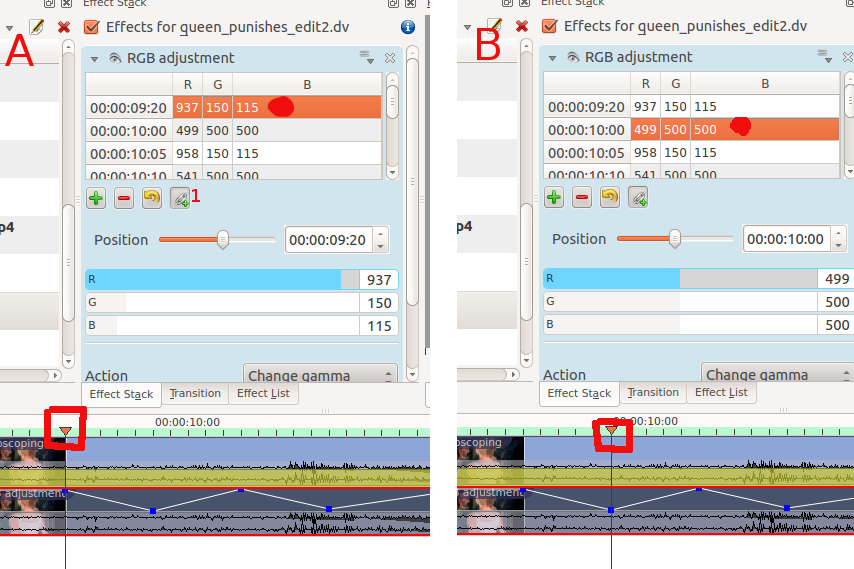
Effects Demos
The following three YouTube videos display the results of a number of the video effects available in Kdenlive (Spanish captioning).
{{#ev:youtube|C6oeu2Yc64I}}
{{#ev:youtube|jrC4F_G64jA}}
{{#ev:youtube|XMoSgHHbA4k}}
Another YouTube video (English Captions).
{{#ev:youtube|capV7lUzbOw}}
See also this YouTube play list from Franz M.P.
Κατηγορίες εφέ
Βλέπε επίσης Εφέ και μεταβάσεις για μια αλφαβητική λίστα των εφέ και των μεταβάσεων.
Τα εφέ χωρίζονται στις παρακάτω κατηγορίες:
- Χειρισμού άλφα
- Ανάλυσης και δεδομένων
- Καλλιτεχνικά
- Ήχου
- Κανάλια ήχου
- Επιδιόρθωση ήχου
- Blur and hide
- Χρώμα
- Διόρθωση χρώματος
- Crop and transform
- Προσαρμοσμένα
- Παραμόρφωση
- Βελτίωση
- Fade
- Διάφορα
- Κίνηση
Τα διαθέσιμα εφέ ορίζονται από τα αρχεία .xml που βρίσκονται στο $KDEDIR/share/kde4/apps/kdenlive/effects (π.χ. /usr/share/kde4/apps/kdenlive/effects).
ή στο /usr/share/kdenlive/effects για την έκδοση 15.n.
Αυτά τα αρχεία .xml περιέχουν τις προεπιλεγμένες τιμές των παραμέτρων των εφέ. Οπότε, εάν δεν σας αρέσουν οι προεπιλεγμένες τιμές των εφέ του Kdenlive, μπορείτε να της προσαρμόσετε αλλάζοντας αυτά τα αρχεία .xml.
Συχνές ερωτήσεις
Ερ: Πως διπλασιάζουμε ένα εφέ κάπου αλλού χρησιμοποιώντας παρόμοιες ρυθμίσεις;
Απ: Επιλέξτε το εφέ στη γραμμή του χρόνου. Στην καρτέλα ιδιοτήτων επιλέξτε (από το Καρτέλα μενού ιδιοτήτων). Πλέον θα βρείτε διαθέσιμο το εφέ στην λίστα των εφέ .
A: Other solution: select a strip containing the effect, , then, where you want to apply it again, right-click and select instead of .
Q: How to apply an effect on several clips (all) at the same time?
A: You can select multiple clips with Shift + drag (left mouse button) around them. Then right-click and group clips (or Ctrl + G).